在使用PowerPoint 2010制作幻灯片时,自动播放功能可以大大提升演示的流畅性和专业性。通过设置自动播放,你可以确保幻灯片按照预定的节奏和时间间隔进行切换,无需手动点击鼠标。以下是详细步骤,教你如何在PPT2010中设置自动播放。
**一、进入幻灯片放映设置**
首先,打开你需要设置自动播放的PPT文件。在PowerPoint 2010的主界面中,点击上方菜单栏的“幻灯片放映”选项。接着,在下拉菜单中点击“设置幻灯片放映”选项,进入放映设置界面。
**二、选择自动放映方式**
在放映设置界面中,你可以看到多种放映选项。为了设置自动播放,需要找到“换片方式”部分。在这里,有两个关键选项:“手动”和“如果存在排练时间,则使用它”。勾选“如果存在排练时间,则使用它”这一选项,这表示PPT将按照你预先设定的排练时间进行自动切换。
**三、使用排练计时功能**
为了让PPT知道每张幻灯片的播放时间,你需要使用排练计时功能。点击“排练计时”按钮,开始按照你的演讲节奏进行排练。在排练过程中,PowerPoint会自动记录每张幻灯片的显示时间。排练完成后,会弹出一个对话框询问你是否保留排练时间,点击“是”进行保存。
**四、设置每张幻灯片的自动换片时间**
除了使用排练计时,你还可以直接在每张幻灯片的“切换”选项卡中设置自动换片时间。进入“切换”选项卡,找到“换片方式”部分,勾选“在此之后自动设置动画效果”选项,并设置相应的时间间隔。这样,无需排练计时,PPT也会按照设定的时间自动切换幻灯片。
**五、保存并测试**
设置完成后,不要忘记保存你的PPT文件。为了确保一切设置正确,可以点击左上角的“播放幻灯片”按钮进行测试。如果一切正常,你的PPT现在应该能够按照预定的时间间隔自动播放了。
通过以上步骤,你可以轻松地在PowerPoint 2010中设置自动播放功能,提升演示的专业性和流畅性。